
Joseph Goodman
0
1589
159
Linux distribucije imaju mnoštvo prednosti. Većina je besplatna, obično su lagana i imaju puno prilagođavanja. Međutim, obično je potrebno malo podešavanja radi pokretanja Linuxa. Nažalost, neke značajke "out of box" nisu urođene u Linuxu. Značajnije da DVD dešifriranje nije standardno. U stvari, gledanje DVD-a na Linuxu možda tehnički smatrati ilegalnim.
Iako Linux prema zadanim postavkama može puno toga, postoje određena ograničenja Zašto se vaše glazbene i video datoteke ne reproduciraju na Linuxu i kako to popraviti Zašto se vaše glazbene i video datoteke ne reproduciraju na Linuxu i kako to popraviti Prešli ste na Linux, ali datoteka s video ili audio datotekama se neće reproducirati! Jednostavno, vaša verzija Linuxa nije isporučila potrebne kodeke, pa doznajmo kako ih instalirati. Izvan kutije. Srećom, postoji sve u jednom rješenju za instaliranje ograničenih dodataka Ubuntu Ograničeni dodaci: Prva stvar koju biste trebali instalirati na Ubuntu [Linux] Dodaci s ograničenjem Ubuntu: prva stvar koju biste trebali instalirati na Ubuntu [Linux] Instalirajte Java, Flash, svaki kodek koji imate Trebat će mi ikad mnogo više, i to odjednom. To je jako vlasničko, ali Ubuntu Ograničeni dodaci vjerojatno su prvi paket koji biste trebali instalirati u Ubuntu. Jeste li novi ..., ali reprodukcija DVD-a zahtijeva više posla. Želite li ih igrati na Linuxu? Ovdje su vaše mogućnosti.
Malo pozadine
Ako ste ikada kupili digitalnu kopiju filma poput iTunesa, Amazona ili Google Play-a, vjerojatno ste naišli na upravljanje digitalnim pravima ili DRM. Ova vrsta zaštite od kopiranja namijenjena je sprečavanju piratskih prava. Ono što možda ne znate je da većina komercijalno proizvedenih DVD-ova i Blu-zraka također dolazi s vlastitim oblikom šifriranja: sustavom za provjeru sadržaja ili CSS-om (da se ne brka s drugom podrškom za CSS preglednike: Provjerite kompatibilnost CSS-ovih značajki u različitim preglednicima Podrška: Provjerite kompatibilnost CSS značajki u različitim preglednicima). DVD i Blu-ray uređaji sadrže podršku za licenciranje CSS-a i zaštitu od kopiranja, poput kodiranja regije.
Da biste reproducirali CSS šifrirani disk na Linuxu, trebate probiti CSS.
DVD-ovi: Plaćena opcija
Kada kupujete računalo, često se isporučuje s unaprijed instaliranim softverom, uključujući medijski uređaj poput CyberLink PowerDVD. Ako koristite Ubuntu ili derivat, tu je službeno licencirani Fluendo DVD Player, ali nudi se kao zasebno preuzimanje. To je prikladan paket koji se instalira putem softverskog centra, nije potrebna naredbena linija. Fluendo nudi kompletnu reprodukciju DVD-a, uključujući Dolby Digital 5.1 izlaz, stereo downmixing, prolaz Dolby Digital, podršku izbornika i još mnogo toga.
Doduše, Fluendo je možda jednostavan, ali postoji cijena: 15 USD.
Besplatna metoda za DVD
Srećom, DVD-ove koji rade na Linuxu možete dobiti malo lagano prošavši. Besplatni multimedijski uređaji, uključujući VLC Kako stvoriti Linux VLC streaming medijski poslužitelj za vaš dom Kako stvoriti Linux VLC streaming medijski poslužitelj za vaš dom Uživanje u glazbi ili filmovima putem Netflixa ili YouTubea je sjajno, ali što je s internetskim padom? Uz VLC medijski poslužitelj više nikad nećete morati bez zabave! može upravljati DVD reprodukcijom u Linuxu, ali zahtijeva instalaciju libdvdcss knjižnice. Libdvdcss u osnovi prekida DVD CSS enkripciju.
Otvorite terminal (Ctrl + Alt + T) i ako koristite Ubuntu 12.04 do 15.04, unesite sljedeće naredbe:
sudo apt-get install libdvdread4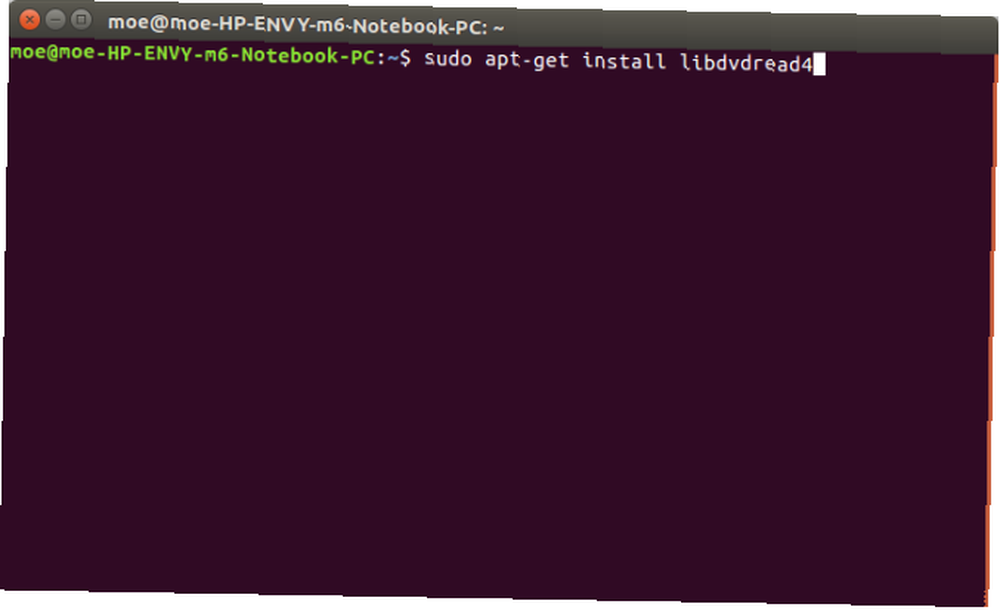
Ovo instalira potrebne datoteke, ali sada im moramo omogućiti. Za to unesite sljedeću naredbu:
sudo /usr/share/doc/libdvdread4/install-css.sh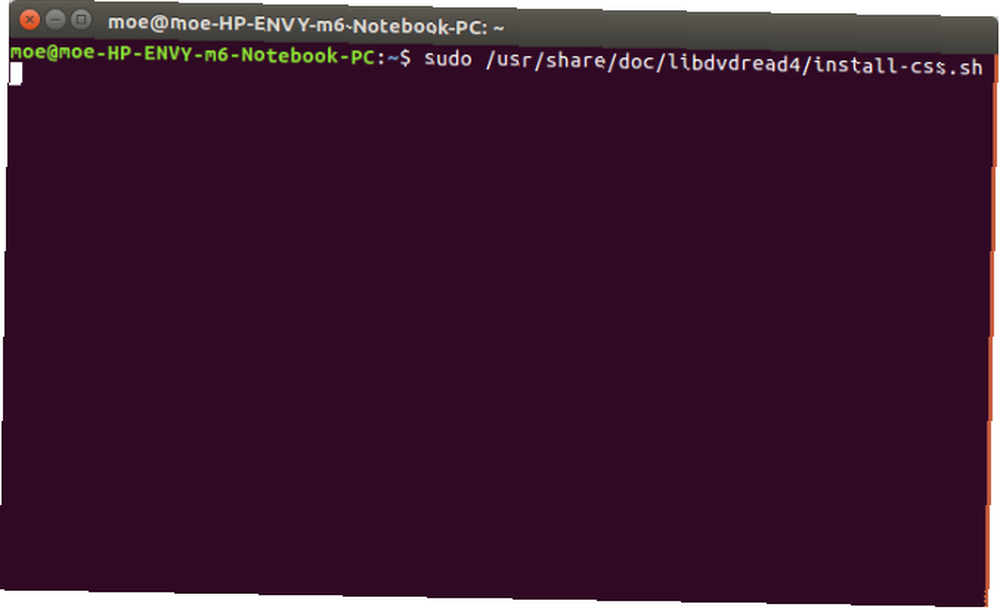
Sada smo instalirali i omogućili odgovarajuću naredbu.
Ako koristite Ubuntu 15.10 i novije verzije, jednostavno pokrenite ovu naredbu:
sudo apt-get install libdvd-pkg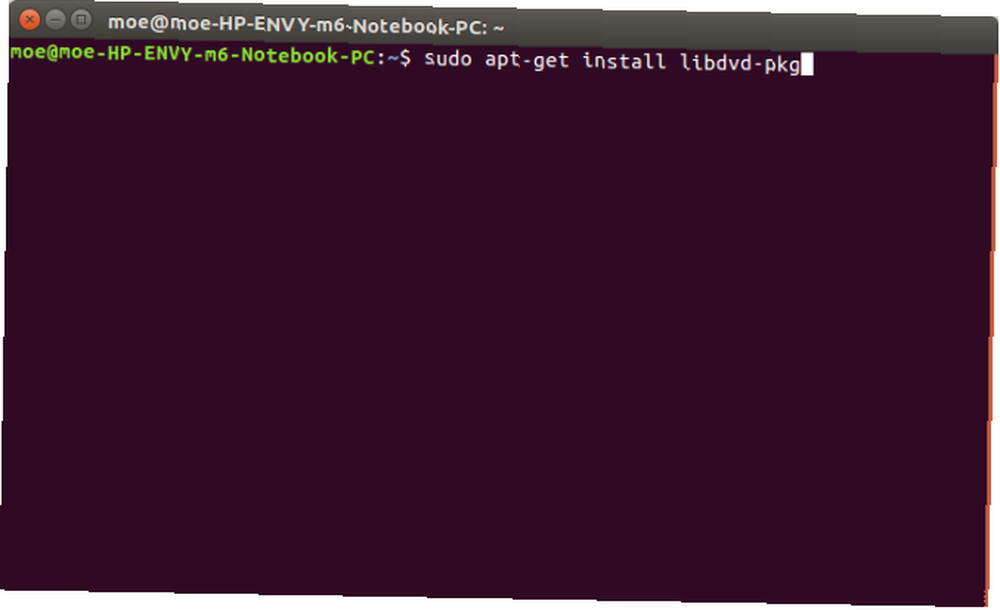
Trebalo bi biti sve postavljeno, a vi biste trebali biti u mogućnosti reproducirati bilo koji DVD koristeći željeni medijski uređaj. Testirao sam koristeći VLC i zadanu aplikaciju Videos u Ubuntu.
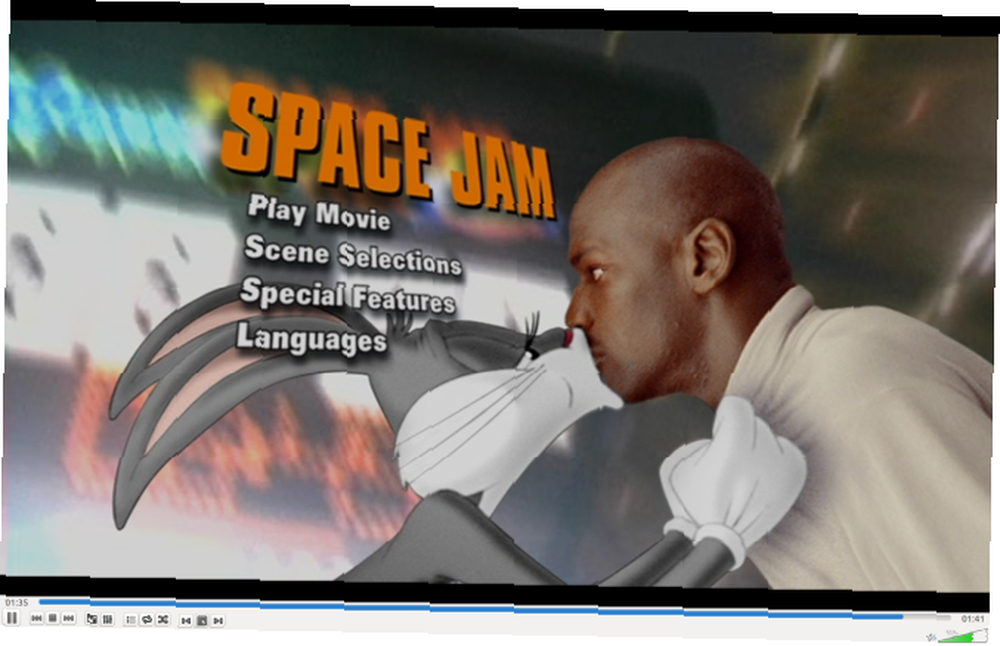
Reprodukcija Blu-ray diskova na Linuxu
Gledanje Blu-zraka što trebate znati o gledanju Blu-Raya na Linuxu Što trebate znati o gledanju Blu-Raya na Linuxu Ako koristite Linux unazad od prvog pojavljivanja DVD-a, možda se sjetite koliko je trajalo prije nego što su DVD-ovi donekle podržani. Hek, čak i sada, ako želite reproducirati šifrirani DVD, ... malo je drugačija. Vjerojatno najlakša metoda je jednostavno instaliranje VLC-a. VLC po zadanom uključuje pakete libbluray1 i libaacs0, oba potrebna za čitanje Blu-Ray diskova. onda samo idite do Mediji> Otvori disk i odaberite gumb pokraj Blu-ray-a.
Za povećanu funkcionalnost, postoji i način instaliranja skripte koja bi trebala raditi za većinu distribata koji se temelje na Debianu:
wget paste.debian.net/download/5249Nakon što se instalira, unesite:
bash 5249Tada ćete biti upitani da dodate spremište za najnoviju ponovu VLC-a. To je potpuno izborno, ali sada biste trebali moći reproducirati Blu-Rays. Nažalost, reprodukcija Blu-Raya na Linuxu prilično je hit ili nedostaje. Neki naslovi djeluju u redu, dok drugi jednostavno ne. Postoji još jedno rješenje, ali ovo zahtijeva MakeMKV Rip DVD-ove i Blu-Rays s apsolutnom lakoćom MakeMKV [Cross-Platform] Rip DVD-ove i Blu-Rays s apsolutnom lakoćom MakeMKV [Cross-Platform] Ako ste kopirali sve svoje DVD i Blu -Srajevi, mogli biste stvoriti nevjerojatan medijski centar. Glavna prepreka za uklanjanje je zaštita od kopiranja diska. Unesite našeg heroja: MakeMKV. .
Pomoću instaliranog MakeMKV pokrenite aplikaciju
/ Usr / bin / makemkvDođite do Datoteka> Otvori disk i odaberite svoj Blu-Ray pogon. MakeMKV će otvoriti disk i popisati različite video datoteke. Idite na izbornik datoteke i kliknite “potok.”
Rješavanje problema
Jeste li ga pokušali isključiti i ponovo uključiti?
Kada instalirate softver, ponekad je potrebno ponovno pokretanje. Da, možda je to najučinkovitiji odgovor u vezi s informatičkom podrškom, ali odgovor isključivanja i ponovnog uključivanja uređaja može biti odgovor. Ako koristite starije izdanje (Ubuntu 12.04 do 15.04), nakon instaliranja i omogućavanja paketa možda ćete trebati ponovno pokrenuti.
Regionset
Imate li zaključavanja ili dobijate poruke da ne možete reproducirati DVD? Vjerojatno ćete trebati postaviti regionalni kod. Čak i nakon gornje instalacije, još uvijek sam trebao postaviti regionalni kod. Evo kako pokrenuti regiju:
sudo regionset / dev / X (npr. / dev / sr0)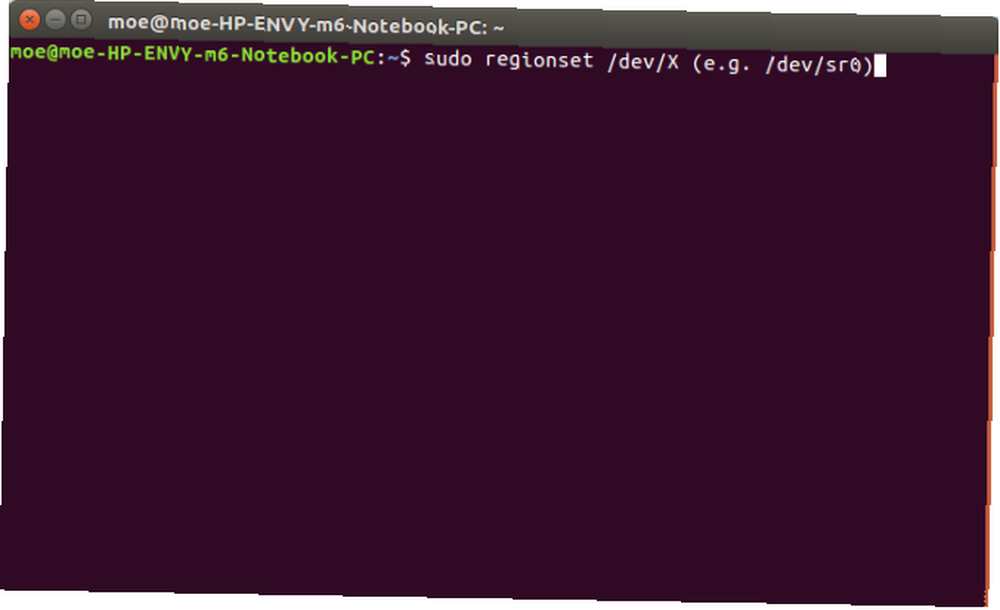
I dalje ne možete reproducirati DVD? Onemogućavanje DVD izbornika može ublažiti bilo kakve probleme. Mnogi igrači, uključujući VLC, nude ovu funkciju. Da biste isključili DVD izbornike, pomaknite se na Mediji> Otvori disk i potvrdite okvir pokraj Nema izbornika diskova. Ako ste poput mene i stvarno volite gledati DVD dodataka i slušati komentare direktora (da, jesam da tip), ovo nije idealno, ali to je solidno rješenje.
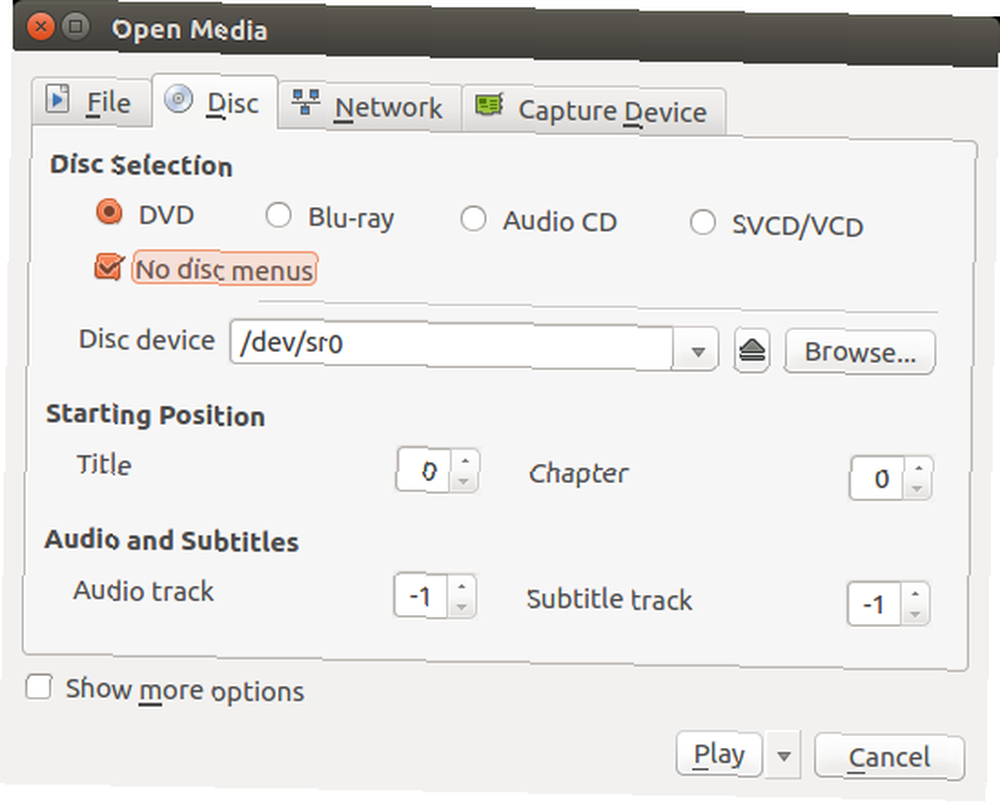
Herky Jerky
Ako patite od nesretne reprodukcije, i za to možete riješiti problem. Pod uvjetom da ste pokušali reproducirati DVD bez ispravnog postavljanja CSS dešifriranja, može se koristiti pogrešan CSS ključ. Jednostavno rješenje je jednostavno brisanje ~ / .dvdcss / mape. Postoji i dulje rješenje koje zahtijeva omogućavanje prijenosa izravnim pristupom memoriji (DMA).
Prvo unesite naredbu mount:
nosač | egrep 'udf | iso9660'Ovo bi vam trebalo reći gdje je vaš DVD player. Da biste omogućili DMA, koristite hdparm comand i konfiguracijsku datoteku hdparm.conf. Provjerite svoje postavke hdparma sljedećom naredbom:
sudo hdparm / dev / hdcAko ovo vrati poruku poput ...
using_dma = 1 (uključeno)… Tada je DMA već uključen. Međutim, dok je omogućen DMA, možete odrediti kako se DMA pokreće pri pokretanju. Da biste to učinili, uredite skriptu /etc/hdparm.conf. Pokrenite ovu naredbu:
gksudo gedit /etc/hdparm.confI dodajte ove retke u hdparm.conf:
/ dev / hdc dma = onAli ako DMA nije omogućen, možete ga omogućiti pokretanjem:
sudo hdparm -d1 / dev / hdcPriče iz dešifriranja
Još imate problema? Stalni problemi s dešifriranjem mogu se riješiti sljedećom naredbom (moj DVD pogon nalazi se na sr0, ali to može varirati, pa po potrebi zamijenite mjesto svog DVD pogona).
chmod 660 / dev / sr0; chgrp cdrom / dev / sr0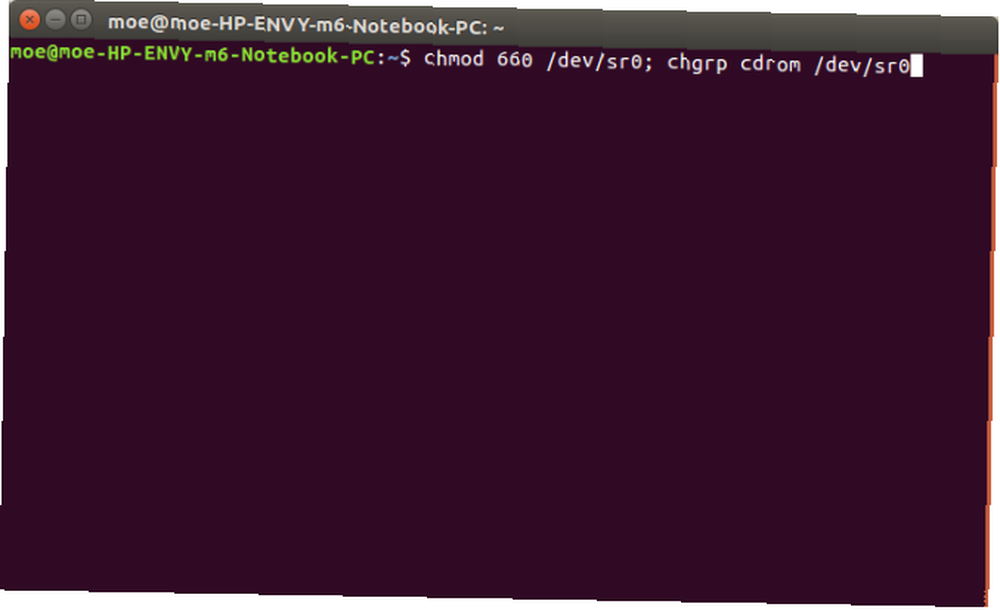
Slijedom ovih koraka trebali biste moći reproducirati većinu, ako ne i sve, svoje DVD i Blu-Rays. Koje programe koristite i što su na vašoj listi praćenja?











